06 QButtonGroup
QButtonGroup
1.用法介绍
QButtonGroup是一个很有用的容器,可以把若干按键(哪种都行)放到一个容器中,有以下几点好处:
- 逻辑分组:
QButtonGroup允许你将相关联的按钮逻辑上分组在一起。这对于处理一组RatioButton或QCheckBox很有用,可以将他们设置成互斥之类的 - 方便管理:通过将按钮添加到
QButtonGroup中,你可以方便地对这些按钮进行统一管理。例如,你可以轻松地获取选中的按钮、设置默认选中按钮、禁用/启用整个按钮组等操作 - 信号传递:
QButtonGroup提供了信号来通知按钮的状态变化,例如当选中的按钮发生变化时,QButtonGroup会发出buttonClicked()信号,在槽函数中,可以获得到底是哪个按键被按下了,这样的话,若干个按键就写一个槽函数就行了,不必每个按键都写个槽函数。
1 | void CChartTest::on_otherGroup_buttonClicked(QAbstractButton *button) |
但是有个关键问题,就是获取到了被按下的按键这个对象后,如果判断他是哪个按键呢?
1.比较简单的方法是直接根据按键中的文本来判断,但是这样的话如果改了UI中的文本的话,要修改的地方比较多。
2.更好的方式:利用Qt元对象系统中的属性机制。为每个按键设置一个自定义属性,在槽函数中由btn这个对象的属性的取值,来定位到底是哪个按键
1 | // 通过按钮动态属性判断按钮操作 |
如果按键的槽函数就是为了设置控件的某个属性,可以直接为各个按键添加一个属性,然后属性的值就设置为控件要设置成的属性:
1 | void CChartTest::on_buttonGroup_buttonClicked(QAbstractButton *button) |
2.创建方式
2.1使用代码创建
1 | QButtonGroup *buttonGroup = new QButtonGroup(this); |
2.2使用Qt Designer创建
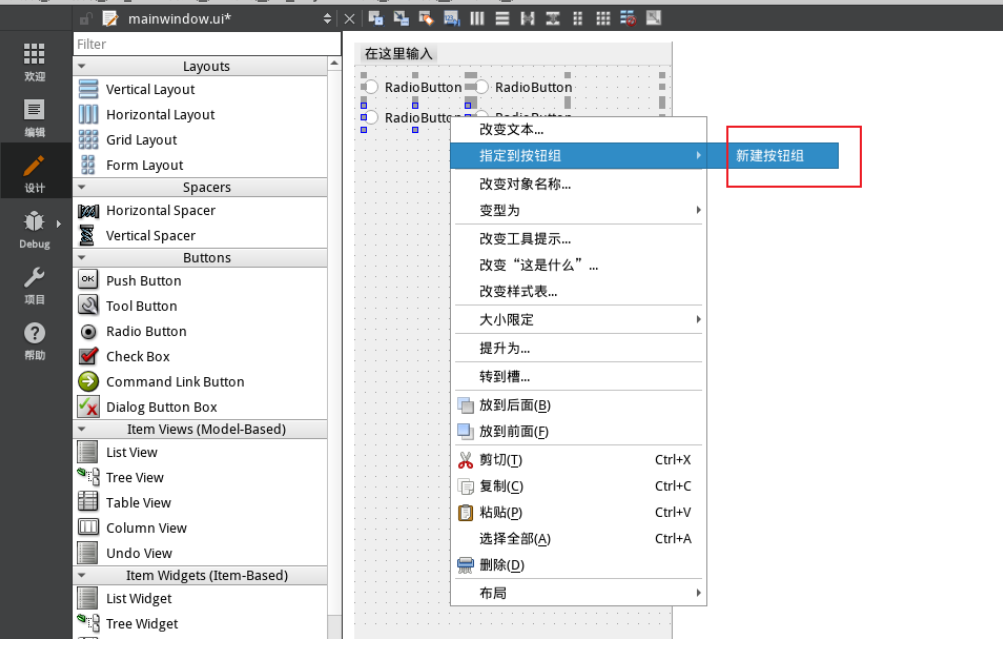
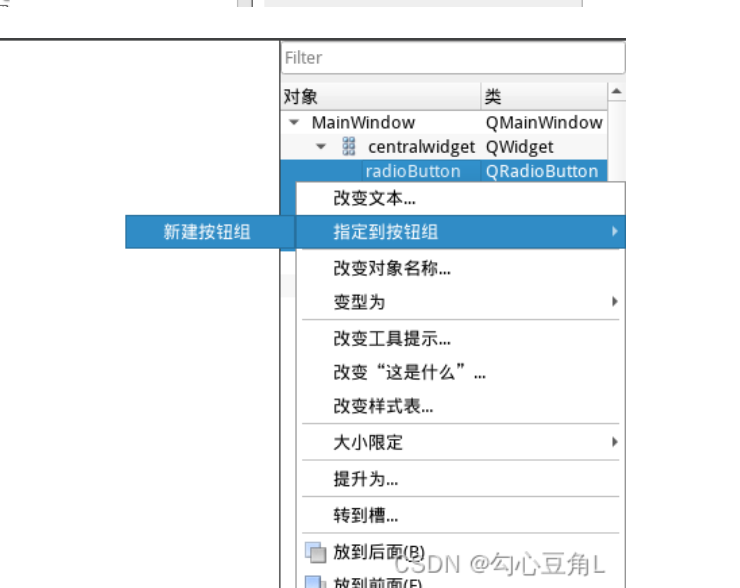
All articles on this blog are licensed under CC BY-NC-SA 4.0 unless otherwise stated.
